Annonse
Å holde deg oppdatert på alt - fra oppgavelister og økonomi, til artiklene du leser og ideene du har - kan være et mareritt. Alle disse tingene blir ofte funnet i forskjellige dokumenter, eller lagret i helt andre apper. Som standard blir de for vanskelige å holde på med og blir fort utdaterte.
Alt dette kan avhjelpes OneNote, en gratis notis som tar app fra Microsoft. Hvis du ikke er kjent med OneNote, kan det være lurt å lese vår introduksjonsguide Hvordan bruke OneNote som en verdenskjent forskerCharles Darwin ville ha elsket OneNote. Han var en ivrig notat som registrerte alt han observerte. Slik kan han ha brukt OneNote for å organisere arbeidet sitt og videreføre forskningen sin. Les mer til appen. Når du har fått det grunnleggende, er du klar til å oppdage massevis av ekstra funksjoner som gjøre OneNote enda mer nyttig 7 lite kjente OneNote-funksjoner du vil elskeOneNote er 100% gratis og full av avanserte funksjoner. La oss sjekke ut noen av de du kan ha savnet. Hvis du ennå ikke bruker OneNote, kan disse vinne deg. Les mer .
Det er ikke å si at det er perfekt. Mac-versjonen av OneNote har begrensede funksjoner, og mange er bekymret for at Microsoft kan ende opp med å belaste brukere for å bruke tjenesten (selv om det ikke er noe tegn på det ennå). Men hvis dette ikke plager deg, kan du lese videre for å lære hvordan du kjører stort sett hele livet ditt i denne ene appen.
1. Organisering av informasjon
Innen OneNote kan du sette opp forskjellige notatbøker for helt forskjellige deler av livet ditt. Innenfor hver notisbok kan du sette opp faner, og innenfor disse kategoriene kan du lagre individuelle notater. Disse kan enkelt søkes basert på koder og nøkkelord.
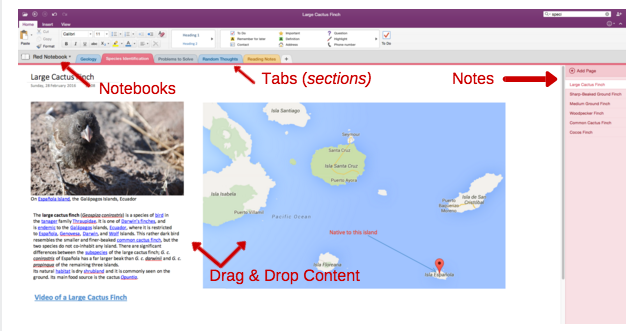
Denne strukturen gir en logisk måte å organisere potensielt tusenvis av notater i en enkelt app, på omtrent samme måter som du ville organisere et ringperm.
Hvordan du organiserer disse notatene er helt opp til deg. Det er det du lagrer i disse merknadene som er viktig.
2. En oppgaveliste som fungerer
Du kan velge mellom flere kraftige gjøremålsliste-apper To-Do List App Showdown: Any.do vs Todoist vs WunderlistNoen oppgavelister-apper står hode og skuldre over resten. Men hvordan sammenligner de og hvilken som er best for deg? Vi hjelper deg med å finne ut av det. Les mer , men OneNote kan også fungere som et respektabelt valg.

Dette kan ganske enkelt være en master to-do-liste, med en lang rekke ting du trenger å gjøre. Men et mer nyttig alternativ ville være å sette opp noe som du kan se ovenfor. Dette er et "Kaizen" -oppsett, der du tar sikte på å flytte oppgavene dine fra venstre til høyre, avhengig av deres nåværende status. Du kan enkelt legge til en ny tabell for hvert prosjekt du jobber med, og dra og slippe disse hvor du vil.
Jeg har også tatt med en avkrysningsrute-handleliste, som er en annen måte du kan organisere lister i OneNote. Dette kan settes opp som et eget notat, og deretter deles med partneren din, slik at de også kan legge til listen etter behov.
3. Spore din kondisjon
Hvis du sporer noen aspekter ved helsen din, kan dette vanligvis replikeres i OneNote. Hvis du vil holde ting enkelt, kan du lage en ny notisbok for hvert aspekt av helse og kondisjon du ønsker å spore, og deretter lage et grunnleggende bord for å spore hva som er viktig.
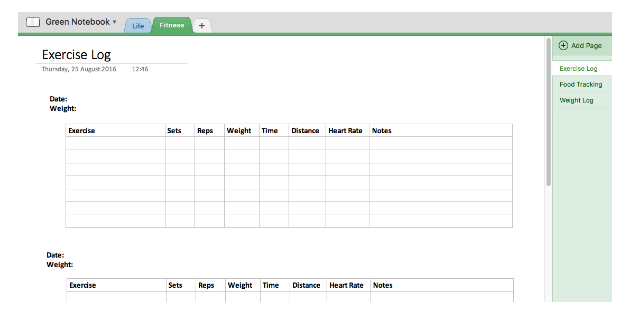
Alternativt, hvis du bruker Windows-versjonen av OneNote, kan du gjøre det importer et eksisterende Excel-regneark inn i OneNote. Dette betyr at du kunne finne en Excel-mal for kondisjon 10 Excel-maler for å spore helse og helse Les mer og bruk dette i OneNote i stedet for å måtte bruke Excel. Merk at eventuelle endringer du gjør i regnearket i OneNote, vil gjøre det ikke lagres i Excel-filen, eller omvendt.
4. Prosjektledelse
Hvis det enkle Kaizen-gjøremålslisteoppsettet ikke er nok til å hjelpe deg med å administrere prosjektene dine, kan OneNote brukes som et komplett prosjektstyringsverktøy Hvordan bruke Microsoft OneNote til prosjektstyringOneNote er det ideelle samarbeidsverktøyet for å styre enkle prosjekter i små team. Og det er helt gratis. Se hvordan OneNote kan hjelpe prosjektene dine å ta fart! Les mer også.
Avhengig av kompleksiteten i prosjektene dine, kan det være lurt å sette opp en ny notatbok for hver enkelt. Innenfor disse notatbøkene kan du legge til detaljerte oppgavelister i OneNote 6 tips for bruk av OneNote som oppgavelisteFår du mest mulig ut av OneNote-gjøremålslisten? Bruk våre tips for bedre OneNote sjekklister. Les mer , spore e-post, dele informasjon, opprette en teamwiki og registrere møteanmerkninger. Du kan deretter dele hele eller deler av denne notatboken med teammedlemmene dine. Hvis du vil ha en trinnvis guide til alt dette, vil videoen nedenfor hjelpe.
Hvis mange av prosjektene dine er ganske like, kan du også gjøre det lag OneNote-maler Slik bruker du OneNote-maler: Alt du trenger å viteOneNote-maler er avgjørende for ekte produktivitet. Her er alt du trenger å vite for å redigere og lage dine egne OneNote-maler. Les mer for å gjøre det veldig enkelt å starte et nytt prosjekt.
5. Administrere økonomien
Den enkleste måten å spore økonomien din i OneNote på er å importere et passende Excel finans regneark inn i den bærbare datamaskinen din, og hold dette oppdatert i appen.
Hvis du er Mac-bruker, må du lage din egen, enkle tabell for å bekjempe de irriterende Mac-brukerbegrensningene.
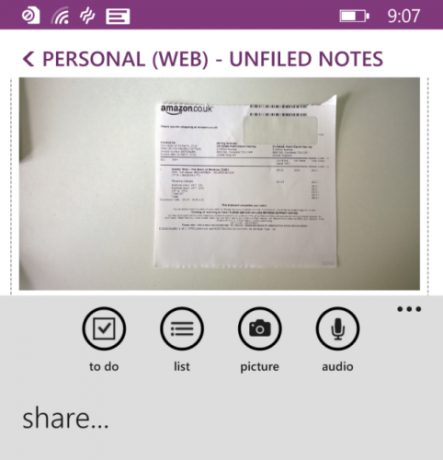
I tillegg til dette er en veldig nyttig funksjon her muligheten til å lagre alle kvitteringene dine i OneNote. Last ned OneNote-appen til smarttelefonen din, og begynn å ta bilder av hver kvittering. Husk å sende disse til en dedikert del av OneNote. OCR-funksjonen i appen gjør hver av disse kvitteringene lesbare, slik at du kan søke etter datoer eller elementer, i stedet for å sile gjennom enorme bunker med falming papirstykker.
6. Målsetting
En tilsynelatende populær måte å organisere mål i OneNote på er å lage en ny fane med tittelen “Mål”, og deretter lage en ny side for hvert mål. Denne siden vil da være hjemsted for alt du trenger for å komme videre.

På denne ene siden kan du lage tidsplaner, liste opp handlingselementene dine, lagre forskning (dette er gjort mye enklere hvis du bruker OneNotes Web Clipper), noter notater og registrer fremgangen din. Å ha all denne relevante informasjonen på ett sted er forståelig nok med å holde deg ekstra fokusert.
7. Daily Journal
Det er vist journalføring Start denne enkle vanen for å raket din produktivitet: journalføringJournalføring er et undervurdert karriereverktøy og en kjernevan for mange vellykkede mennesker. Fra å øke produktiviteten til å opprettholde ansvarlighet, undersøker vi hvorfor du bør vurdere å introdusere journalføring som et produktivitetsverktøy i arbeidshverdagen din. Les mer for å forbedre produktiviteten og redusere stress. Det er naturlig nok mange måter du kan starte en journal på, enten det er en bullet journal i Evernote Slik bruker du Evernote som Bullet JournalDet er mange måter å bruke kalendere og gjør-apper på. Ta Evernote, et journalføringssystem kalt Bullet Journal, og ingen kodingopplevelse overhodet, for å lage et helt skreddersydd organisasjonssystem for deg selv. Les mer , eller a videodagbok på Snapchat Kan Snapchat være den beste måten å føre en privat journal?Takket være en ny funksjon som heter Snapchat Memories, kan appen for deling av sosiale medier være den beste typen private journal. Hvis du aldri har funnet en grunn til å bruke Snapchat, kan det være det. Les mer . OneNote er bare et annet alternativ å legge til i listen, der du kan opprette en enkelt merknad som du vil legge til regelmessig.
- Takknemlighet - Liste en ting du er takknemlig for.
- Intensjon - Hvordan vil du være i dag? Fokusert? Spontan? Lys?
- prioriteringer - Hva er de 3 viktigste tingene du vil gjøre i dag?
- Framgang - Hvilken fremgang har du allerede gjort når det gjelder dine mål?
- Mulighet - Hver dag kan være en mulighet: Hva er ditt i dag?
- Be om - Be om hva du trenger, fra deg selv, din familie og universet!
Hvilken dagbok du velger å starte, er opp til deg. Dette kan være en takknemlighetsjournal, ukentlige oversikter, daglige øyeblikksbilder, tilfeldige refleksjoner. Listen fortsetter.
Uansett hva du velger, er det enkelt å lage en rask journalmal. Malen over ble skrevet av en av våre egne forfattere i artikkelen hans som så på syv forskjellige typer tidsskrifter du kan føre Slik starter du en journalføringsvane med 7 enkle malerHvis du har en journalføringsmal, har du en stor fordel: du trenger ikke finne ut hva du skal skrive! Malene er tidsbesparende, og de reduserer også friksjonen ved å starte. Les mer .
Dette kan brukes ganske enkelt som en måte for deg å fjerne tankene dine om distraksjoner hver morgen, eller til å se tilbake på for å gjenoppleve spesielle minner.
8. Mesterlister
Hvis du er den typen som elsker å føre lister, har du sannsynligvis en enorm liste over filmer du vil se, bøker du vil lese 35 klassiske romaner du kan lese gratis på din tenneDet er en skattekiste av gratis bøker som ikke er opphavsrettslige, tilgjengelig på Amazon.com for å laste ned til Kindle akkurat nå. Her er anbefalingene våre for klassiske romaner du bør lese ... Les mer , og band du vil høre på. I stedet for å ha disse spredt rundt harddisken din, hvorfor ikke importere dem til OneNote?

Dette skal være like enkelt som å kopiere / lime dem inn i en enkelt merknad, og kanskje legge til en avkrysningsrute ved siden av hver enkelt. Dette lar deg se alle listene dine ett sted. Hvis du trenger å lagre mer informasjon, kan det være lurt å skille hver av disse masterlistene i forskjellige notater.
9. Innholdsdatabasen din
Mengden innhold vi bruker i disse dager er forbløffende. Ikke overraskende, vi glemmer det meste av det vi har konsumert Hvordan du enkelt kan organisere og huske alle livstips tipsene du har lestVi glemmer ting hvis vi ikke gjentar dem. Det er dårlige nyheter for de uendelige visdomsordene vi leser hver dag. Den gode nyheten er at glemsomhet kan slås. Les mer . For å hjelpe deg med dette, er det noen nyttige OneNote-integrasjoner du kan bruke for å holde oversikt over alt dette innholdet.

For å konfigurere noen av disse, trenger du en gratis IFTTT regnskap. Som noen få eksempler på hva du kan gjøre, kan du:
- Send Instapaper-elementer (eller høydepunkter).
- Lagre alle artiklene du spiller i Feedly.
- Lagre eventuelle artikler du favoritter i Pocket.
- Lagre videoer du har likt (eller lagt til Se senere) på YouTube.
For noe annet innhold du kommer over på nettet, bruk ganske enkelt OneNotes Web Clipper for å lagre disse direkte på en spesifikk notisbok. Hvis du ville, kunne du til og med gjør OneNote til din egen RSS-leser.
Som du kan se, vil det ikke ta lang tid før du har et imponerende bibliotek med interessant innhold du kan slå tilbake til og søke når du vil.
10. Sikkerhetskopiering av sosiale medier
Hvis du er paranoid om å miste bilder på sosiale mediekontoer, kan du sikkerhetskopiere disse til OneNote, igjen ved å bruke IFTTT.
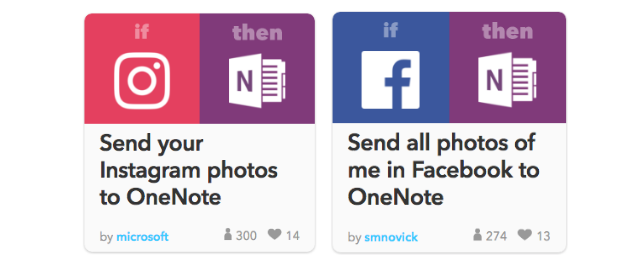
For eksempel kan du ha alle dine Instagram-bilder lagret på OneNote, og har til og med alle bilder av deg på Facebook lagret i en av notatene dine.
11. Forenkle livet med sjekklister
Hvis det er visse ting du stadig glemmer, kan det noen ganger hjelpe deg med å lage prosesser eller en serie sjekklister for å gjøre hvert trinn lettere i fremtiden.
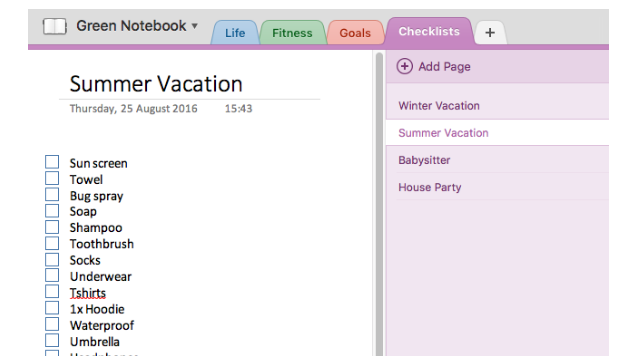
Dette kan være en liste over ting å pakke for en ferie, å reise til barnevakten, for å arrangere en fest osv. Oppbevar disse i en enkelt OneNote-fane, og de er alltid bare noen få klikk unna, slik at du kan hvile lettere.
12. Brainstorming og notat
Og til slutt, vil du bruke OneNote til det den faktisk ble designet for: Legg merke til og idédugnad.

Nå vil du sannsynligvis kunne se det meste av hva OneNote er i stand til. Når du tar notater, kan du sette inn skjermbilder, lister, tekst, tabeller og bilder. Du kan til og med sette inn tegneelementer som linjer og piler, noe som kan gjøre brainstorming mye mer visuell. Hver av disse merknadene kan deretter organiseres, men du vil.
En base for alt
Det er enkelt å lagre all denne informasjonen og holde den organisert i OneNote. Som vist betyr mengden av ting du faktisk kan holde rede på i appen ganske mye at du kan kjøre en stor del av livet ditt fra ett sted.
Ved å bruke noen av ideene ovenfor, kan du enkelt komme mye lenger. Du kan føre en liste over kontakter, et galleri med visittkort, en liste med online-abonnementer. I utgangspunktet kan alt du vil tømme fra tankene dine bli dumpet til OneNote for å få tilgang til det på et tidspunkt som er praktisk for deg.
Og for mange av appene du ikke vil ta farvel med, kan OneNote til og med være i stand til å integrere seg med disse for å gjøre disse prosessene enda enklere. Sjekk for eksempel måter å gjøre det på bruk OneNote med Trello for bedre produktivitet 6 måter å bruke Trello og OneNote sammen for bedre produktivitetVil du på en annen måte å organisere informasjonen din? Prøv disse unike måtene å få Trello og Microsoft OneNote til å fungere sammen. Les mer .
Hva annet vil du ha for å kunne lagre i OneNote?
Rob Nightingale har en grad i filosofi fra University of York, UK. Han har jobbet som sosial mediesjef og konsulent i over fem år, mens han holdt workshops i flere land. De siste to årene har Rob også vært teknologiforfatter, og er MakeUseOfs sosiale mediesjef og nyhetsbrevredaktør. Du finner ham vanligvis på reise...